저는 영어를 쓰거나 읽을 때 항상 번역기를 돌립니다. 해석이 충분히 되는 것도 있지만 영어를 잘하지 못하기 때문에 저의 번역에 자신이 없습니다. 그래서 자주 사용하는 구글번역기를 바로가기로 생성해 편리하게 사용하고 있습니다. 지금부터 구글번역기 바로가기 만드는 방법에 대해 알아보겠습니다.
구글 번역기 바로가기 만들기
바로 가기 만드는 방법은 2가지가 있습니다. 첫 번째는 크롬을 사용하고 계시다면 홈페이지에서 바로가기를 생성하는 방법이 있습니다. 두 번째 방법은 바로가기를 만들길 원하는 사이트의 주소를 복해서 바탕화면서에 바로가기를 생성하는 방법입니다. 두 가지 모두 아래에서 알아보겠습니다.
크롬을 활용한 바로가기
크롬을 이용해 인터넷을 하고 계신다면 간단하게 바로가기를 생성할 수 있습니다. 이유는 크롬은 설정에서 바로가기 기능을 바로 제공하기 때문입니다. 먼저 구글 번역 사이트로 이동합니다. 사이트는 아래에서 확인 가능합니다.

사이트에 접속했다면 오른쪽 상단의 설정 버튼을 선택합니다. 모양은 점 세 개로 안내되어있습니다. 메뉴창이 나타나면 도구 더보기 > 바로가기 만들기를 선택합니다.
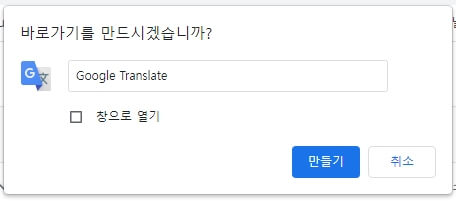

바로가기 만들기를 선택하면 상단에 바로가기의 이름을 설정할 수 있는 창이 나타납니다. 기본적으로 Google Translate가 적혀있습니다. 원하는 글자로 변경하시면 됩니다. 만들기를 설정하면 바탕화면에 구글번역기 바로가기가 생성됩니다.
바탕화면에서 구글번역기 바로가기
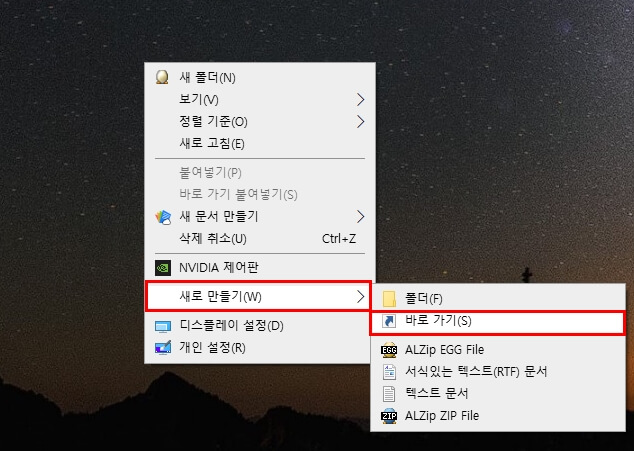
크롬을 사용하고 있지 않다면 바탕화면에서 바로가기를 만들 수 있습니다. 바탕화면에서 마우스를 아무 곳에나 놓고 오른쪽 클릭을 합니다. 오른쪽 클릭을 하면 다양한 메뉴가 형성되는데 새로 만들기 > 바로가기 만들기를 선택합니다.
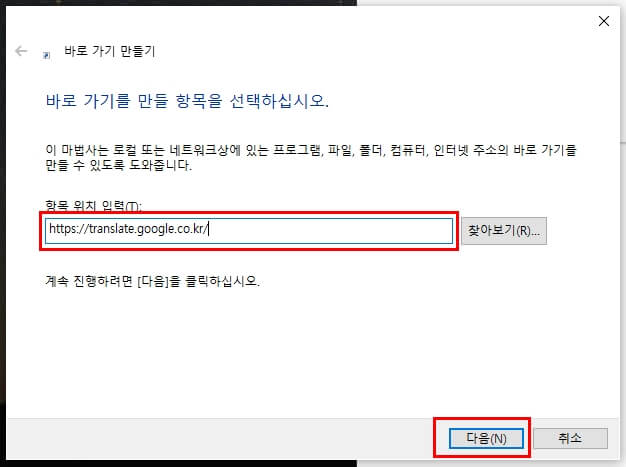

새로운 창이 나타나면서 바로가기 만들기가 진행됩니다. 구글 번역기 주소(url)를 항목 위치에 입력하고 다음을 선택합니다. 다음으로 바로가기 이름을 설정할 수 있습니다. 바탕화면에서 바로가기를 만들 때 이름을 설정해주지 않으면 임의의 이름이 설정되기 때문에 나중에 확인하기 힘듭니다. 꼭 원하는 이름을 지정하고 마침을 선택해야 합니다.

마침을 선택하면 바탕화면에 구글 번역기 바로가기가 생성됩니다. 어떠한 방법으로 생성하는가에 따라 바탕화면에 생긴 아이콘의 모양은 다릅니다.
구글 번역기뿐만 아니라 다음 지도, 다음 홈페이지 등 다양한 사이트들의 바로가기를 위 방법으로 생성할 수 있습니다. 잘 알아두셨다가 다양하게 활용하시길 바랍니다.



댓글